

|
Microsoft Excel是Microsoft为使用Windows和Apple Macintosh操作系统的电脑编写的一款电子表格软件。直观的界面、出色的计算功能和图表工具,再加上成功的市场营销,使Excel成为最流行的个人计算机数据处理软件。 大家在使用公式的时候,一定都遇到过公式结果显示有错误值的情况,最常见的使用vlookup,经常会出现结果为#N/A,原因是源数据源中没有我们要查找的值,这种情况下,如果为了美观考虑,可以将错误值删除,但是如果错误值的数量较多,删除起来比较麻烦怎么办呢? 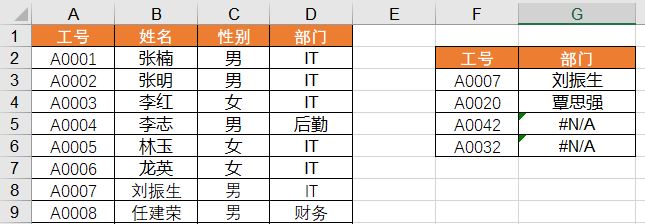 方法一:使用定位删除错误值 具体操作:按F5定位(或Ctrl+G),弹出定位对话框,选择定位条件,点选公式,将数字、文本、逻辑值勾选掉,只剩下错误,然后点击确定,这时所有的错误值就被选中了,然后再按Delete就好 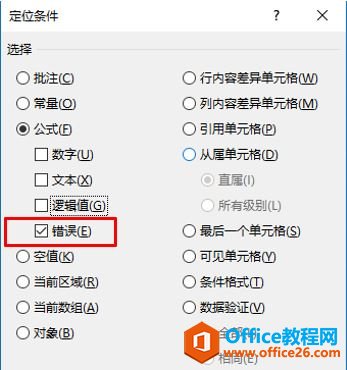 方法二:使用公式进行容错处理 常用的容错公式为iferror,出现错误可以显示空白.具体使用方法为,=iferror(公式,""),如下公式为=IFERROR(VLOOKUP(F5,A:B,2,0),"")
vlookup结果进行容错处理 如下示例为计算达成率,由于部分人员为新人,目标为0,计算达成率会显示错误,这是可以进行容错处理,公式设置成=IFERROR(D2/C2,""),显示结果如下,这样不显示错误值,表格看起来美观多了 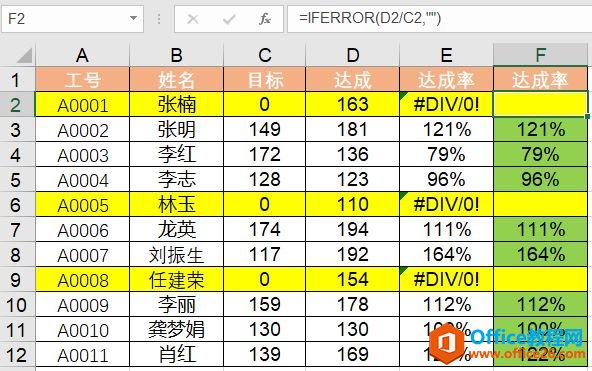 Excel整体界面趋于平面化,显得清新简洁。流畅的动画和平滑的过渡,带来不同以往的使用体验。 |
温馨提示:喜欢本站的话,请收藏一下本站!